So ändern Sie Constraints für einen rechteckigen Schnitt
- Wählen Sie die Funktion Feature beschränken.
- Klicken Sie auf das Symbol "Vorhandene Constraints ändern".
-
Wählen Sie den rechteckigen Schnitt aus.
Das Feature wird hervorgehoben.
-
Bestätigen Sie den Vorgang.
Das Dialogfeld "Feature Constraints ändern" wird geöffnet. Dieses Dialogfeld zeigt die auf das Feature jeweils angewendeten Constraints an.
-
Wählen Sie den ersten Constraint im Dialogfeld.
Der Constraint wird hervorgehoben und der Wert im Bearbeitungsfeld unter dem Listenfeld eingegeben.

Gleichzeitig wird die entsprechende Bemaßung auf dem Volumenelement dynamisch angezeigt, um die Auswahl des zu ändernden Constraints zu erleichtern.
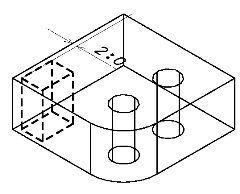
- Geben Sie 6 in das Feld "Wert" ein.
- Wiederholen Sie die Schritte 5 und 6 für den zweiten Constraint.
-
Klicken Sie auf "OK".
Das Dialogfeld wird geschlossen und das Volumenelement mit dem Schnitt in der neuen Position aktualisiert.
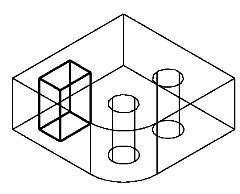
Volumenelement nach dem Ändern der Abstände des Schnitt-Features
